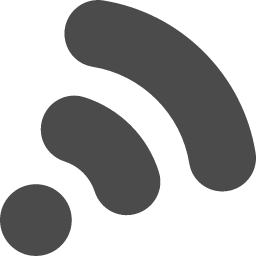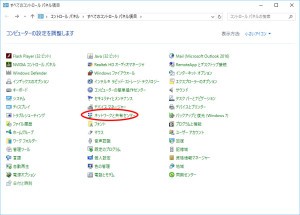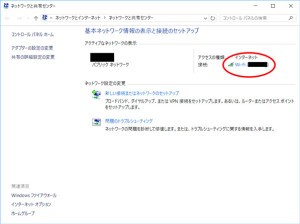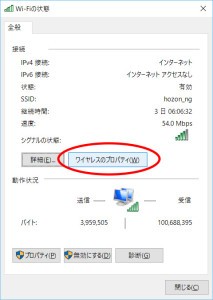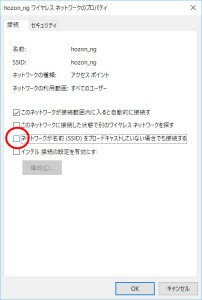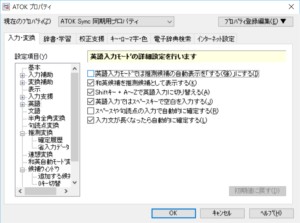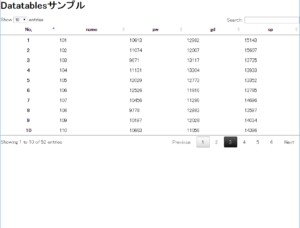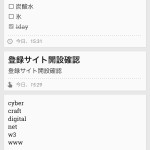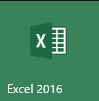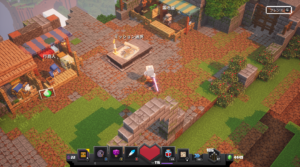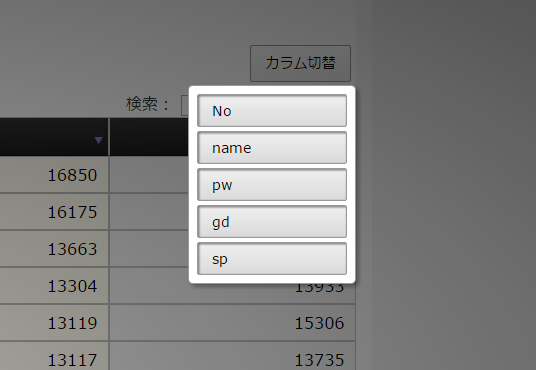Windows7やWindows8からアップグレードした後、Wi-Fiが断続的に切れる現象が起こった時に対処して効果があった設定を紹介します。
ステルスのSSID用の設定なのですが、どうも少し電波が悪い状況で有効なようです。
Contents
設定手順
コントロールパネルからネットワーク設定を開く
Windowsボタンを右クリックして「コントロールパネル」を開いて、「ネットワークと共有センター」をクリック
「ネットワークと共有センター」からWi-Fiの状態を確認
「Wi-Fi 【Wi-Fi名】」をクリックすると接続状態を確認出来ます。
ワイヤレスのプロパティを開く
ワイヤレスのプロパティをクリックする
SSIDをブロードキャストされていなくても接続するよう設定を変更
「ネットワークが名前(SSID)をブロードキャストしていない場合でも接続する」にチェックを入れて「OK」をクリック。
設定を保存します。
これで完了です。しばらく様子を見てみましょう。
原因
どうやら電波状況が悪いことで、SSIDが上手くみえなかったりすると勝手に判断→切断となってしまうようです。元はステルスSSID(Wi-Fiがあることを通知しない設定)用の設定なのですが、名前が見えなくなってしまった瞬間切断してしまうのを防ぐ事が出来るようです。
Windows10にアップグレードするといくつかの設定がリセットされたりしますので、タイミングがWindows10アップグレードだった場合は見てみましょう。
また、それでも改善されない場合はドライバの再インストール(Vostro2520)の記事をご覧下さい。
最終手段
上記も試してもダメでとにかく手っ取り早く直したいと言う方は下記の様な無線LAN子機を購入して使うのも良いでしょう。Windows10に合ったドライバなければこういった対応が最も簡単です。
デスクトップでも使えるので一個持っておくと色々と便利です。
Aukey Wi-Fi 子機 無線LAN USB2.0 高速モデル 11ac/n/a/g/b 433+150Mbps デュアルバンド MacOS X10.7/10.8/10.9対応 WF-R5
posted with amazlet at 16.08.18
aukey
売り上げランキング: 1,354
売り上げランキング: 1,354